如何冻结Excel文档中的多行和多列
有的小伙伴在使用Excel软件处理数据时,经常会翻动表格,而且前几行或者前几列也会跟着翻动,为了方便查看数据,因此想要冻结多行或者多列,但是却不知道如何冻结,那么小编就来为大家介绍一下吧。
具体如下:
1. 第一步,双击或者右击打开想要设置冻结行的EXCEL表格。

2. 第二步,小编这里想要冻结1-3行,选中1-3行,接着点击页面顶部的视图选项,然后点击拆分选项,就可以看到两条相交半透明的线,其中控制行的是横线,控制列的是竖线。

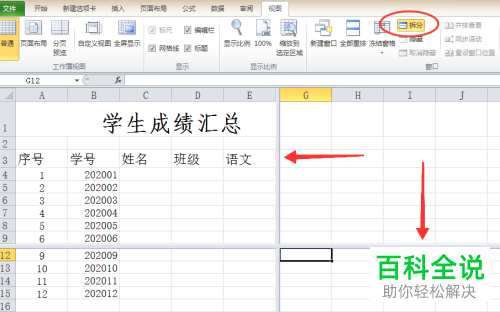
3. 第三步,拖动横透明线到第3行,如果不需要冻结列,拖动竖透明线至A列最左边,接着移动鼠标滚轮,就可以看到拖动后的效果了。
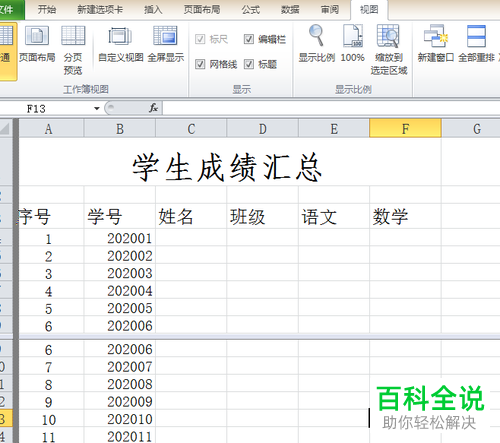
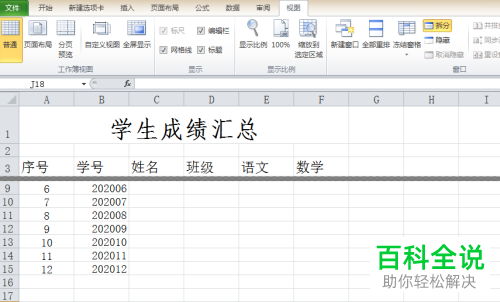
4. 第四步,完成拖动后,点击窗格冻结下面的下拉箭头,接着点击冻结拆分窗格选项,然后可以看到冻结的行下面会有一条颜色比较深的线,该线是来做标识的。
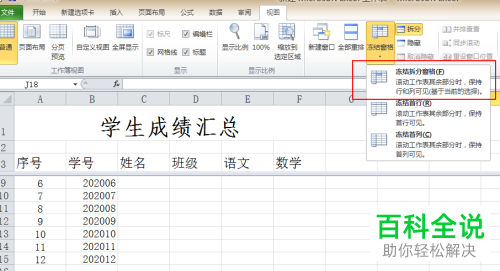
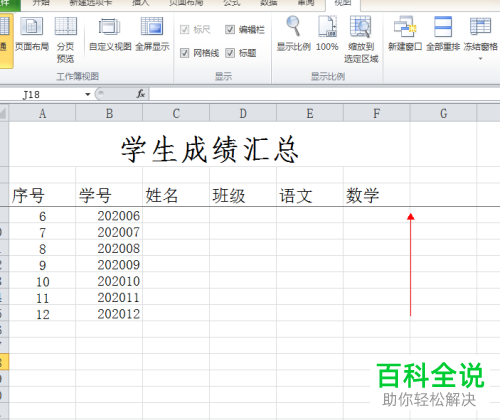
5. 第五步,如果小伙伴想要修改冻结位置的话,那么点击拆分选项,接着来进行设置,如果想要解除冻结,那么点击取消冻结拆分窗格选项即可。
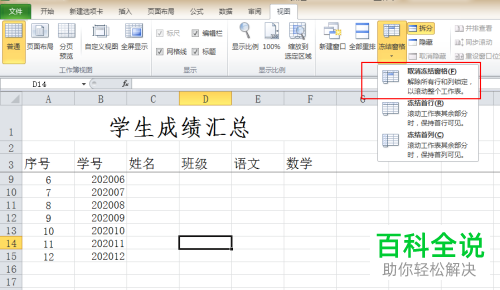
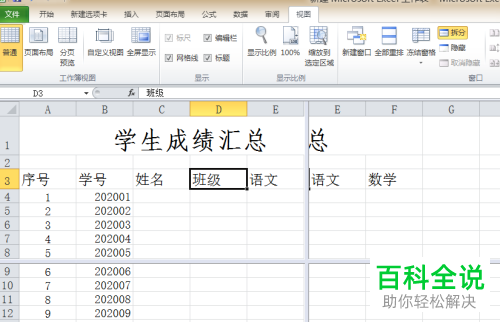
6. 第六步,如果小伙伴想要将某行和某列同时冻结,那么点击拆分后,拖动半透明横线竖线至想要冻结的多列、多行的最后,接着点击冻结拆分窗格选项,小编就以将前3行、A,B,C 3冻结为例,如下图所示的半透明线。
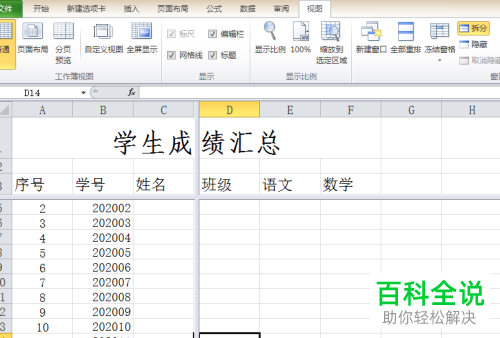

以上就是如何冻结Excel文档中的多行和多列的方法。
赞 (0)

